
NIE NIENAWIDZISZ TEGO, GDY PRZYPADKOWO WCIŚNIESZ CAPS LOCK?
Ahem . Przepraszam. Spróbuję jeszcze raz.
Czy nie nienawidzisz, gdy przypadkowo naciskasz Caps Lock? Jeśli nie zwracasz w pełni uwagi, możesz napisać cały akapit, zanim zdasz sobie sprawę ze swojego błędu. Możesz łatwo zmienić wielkość liter w tekście w programie Microsoft Word , ale jeśli pisałeś w przeglądarce lub innym edytorze, możesz pomyśleć, że nadszedł czas, aby napisać wszystko od nowa.
Nie, jeśli masz Smart Caps Lock dla Windows lub dla macOS , chociaż. Ten prosty program nadaje klawiszowi Caps Lock różnego rodzaju nowe uprawnienia, umożliwiając podświetlenie tekstu, a następnie dotknięcie Caps Lock, aby szybko zmienić tekst z „WIELKICH LITER” na „małe”.
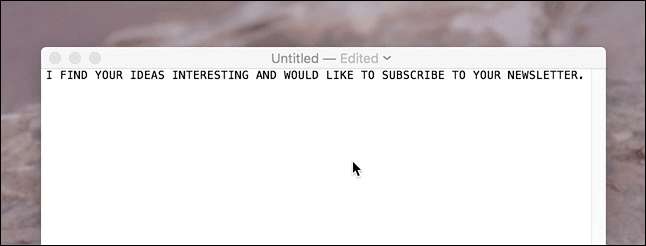
To podstawowy przypadek użycia i dla większości użytkowników to wystarczy. Ale to nie jedyna sztuczka, którą oferuje Smart Caps Lock i aby dowiedzieć się więcej, musimy trochę zagłębić się w ustawienia.
Program znajduje się w zasobniku systemowym lub pasku menu. Na komputerze Mac ta ikona wskazuje, czy funkcja Caps Lock jest włączona, czy nie: jednolity czarny oznacza włączony, czarny kontur oznacza wyłączony. Niestety w systemie Windows ikona zawsze wygląda tak samo.

Stuknij ikonę, a zobaczysz konfigurowalną listę skrótów klawiaturowych, wszystkie uruchamiane przez przytrzymanie klawiszy modyfikujących przed dotknięciem Caps Lock.
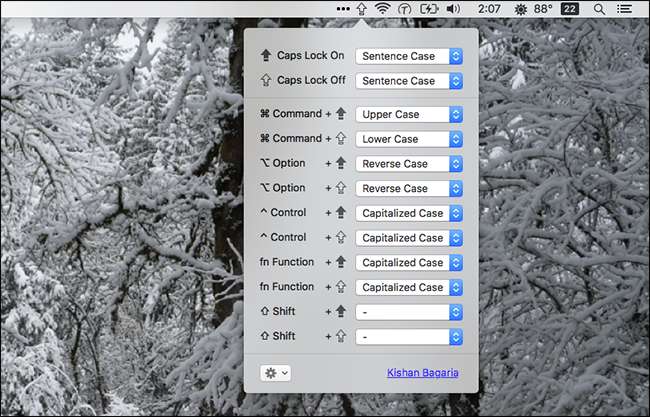
Na komputerze Mac dostępne klawisze modyfikujące to Command, Option, Control, Shift i Fn. Użytkownicy systemu Windows mogą używać klawisza Windows, modyfikatorów Control i Shift.
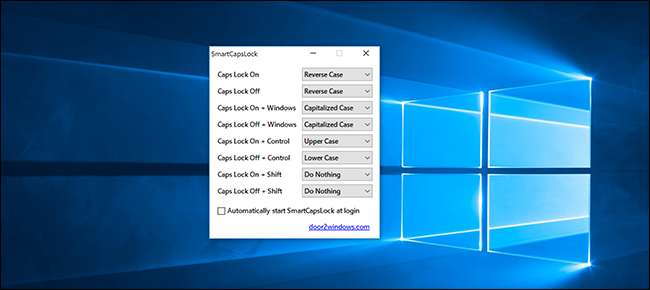
Użytkownicy mogą ustawić te modyfikatory wraz z klawiszem Caps Lock, aby wywołać pięć różnych stanów przypadku.
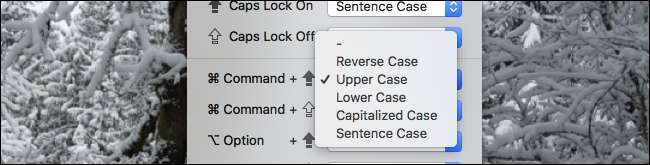
Co to oznacza? Oto krótkie podsumowanie, po którym następuje „To jest przykładowe zdanie” w danym stanie przypadku.
- Odwróć przypadek wykonuje wymianę jednego przypadku na inny. „TO JEST PRZYKŁADOWE ZDANIE”. Jest to idealne rozwiązanie dla bloków tekstu, które zostały przypadkowo napisane przy włączonym Caps Lock.
- Duże litery sprawia, że wszystkie litery są wielkie, niezależnie od tego, czy były wcześniej, czy nie. „TO JEST PRZYKŁADOWE ZDANIE”. Jest to idealne rozwiązanie, gdy nie zdawałeś sobie sprawy, jak bardzo jesteś zły, dopóki nie skończysz pisać.
- Małe litery sprawia, że wszystkie litery są małe, niezależnie od tego, czy były wcześniej, czy nie. „To jest przykładowe zdanie”.
- Wielkie litery sprawia, że pierwsza litera każdego słowa jest wielką literą, a pozostałe małe. „To jest przykładowe zdanie”.
- Sprawa zdania zamienia pierwszą literę pierwszego słowa na wielką, a wszystkie pozostałe na małe. „To jest przykładowe zdanie”.
Istnieje duża szansa, że nie będziesz potrzebować ich wszystkich, ale większość użytkowników będzie chciała mieć dostęp do co najmniej jednego, więc skonfiguruj wszystko tak, jak chcesz. To prosty program, ale od czasu do czasu znacznie ułatwia życie.
ZWIĄZANE Z: Jak wyłączyć lub ponownie przypisać klawisz Caps Lock w dowolnym systemie operacyjnym
Jeśli wolisz całkowicie uniknąć Caps Locka, możesz wyłącz lub ponownie przypisz klawisz Caps Lock , lub nawet przekształcić go w klawisz wyszukiwania w stylu Chromebooka . Ale jeśli chcesz używać Caps Locka, to narzędzie znacznie ułatwi porządkowanie wszelkich bałaganów, które może spowodować.
Kredyt zdjęciowy: R.







